起床時間に基づいて就寝時間のアラートを受け取る方法

起床時間に基づいて就寝時間のアラートを受け取る方法
Notepad++ は、最も優れた拡張可能なテキスト ソース編集アプリケーションの 1 つと考えられています。幅広いネイティブ アドインを提供しているだけでなく、サードパーティのプラグインもサポートしているため、ユーザーは新しい機能を追加することで機能をさらに拡張できます。以前、HTML Tagと呼ばれる Notepad++ 用の優れた HTML タグ検索プラグインをレビューしました。今日は、 Compareと呼ばれる、Notepad++ 用のもう 1 つのシンプルですが強力なプラグインを見ていきます。2007 年の最初のリリース以来、Compare は継続的に更新され、新しい機能と改善が行われています。これまで使用したことがない人のために説明すると、これは Notepad++ のタブで開かれた 2 つのソース コード ファイルとプレーン テキスト ファイルを比較する機能です。比較方法をカスタマイズできるだけでなく、フォーカスされているテキスト ファイル間の違いを示すマーカーのオン/オフを切り替えることもできます。
Compareは、テキストの一致基準を変更できる高度なカスタマイズ機能を備えたアプリケーションです。行の追加、削除、行の移動、行の変更ごとに、テキストのハイライトカラーを好みの色に設定できるため、文書間の差異を簡単に確認できます。MS Word 2010のCompare機能と同様に、垂直方向と水平方向の同期スクロールをサポートしており、両方のテキストファイルを同時にスクロールできます。Compareは、Notepad++プラグインマネージャーからインストールするか、ダウンロードしたパッケージをNotepad++プラグインフォルダーに移動してインストールできます。
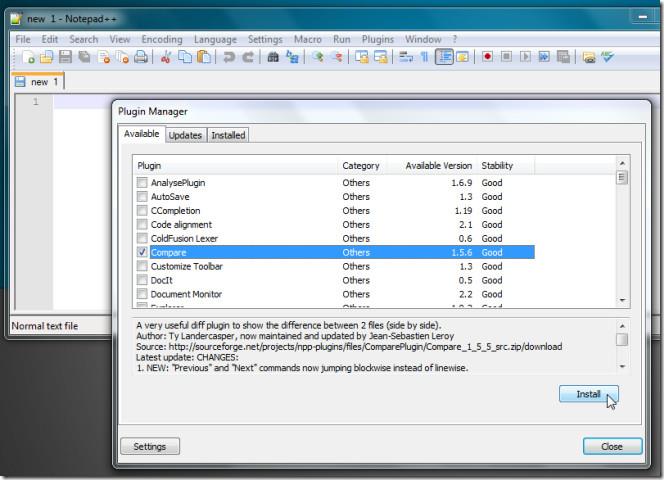
インストールが完了したら、比較したいソースコードまたはテキストファイルを開きます。プラグインメニューの「比較」から「比較」オプションを選択すると、両方のテキストファイルが横に並んで開き、垂直方向と水平方向の同期スクロールが有効になります。「比較」を実行すると、ウィンドウの右側にナビゲーションバーが追加されます。ナビゲーションバーには、両方のファイルの違いが色分けされて表示されるため、ユーザーは違いを区別できます。同期スクロールが機能しない場合は、ツールバーで水平方向と垂直方向の同期スクロールオプションが有効になっていることを確認してください。

テキストファイル内の、他のテキスト文書には存在しない行には、緑色の追加マーカーが追加されます。一致基準は「比較」メニューから変更できます。複数のバージョンの文書で作業している場合は、現在のバージョンと前回の保存バージョンを簡単に比較して、すべての変更点を素早く把握できます。
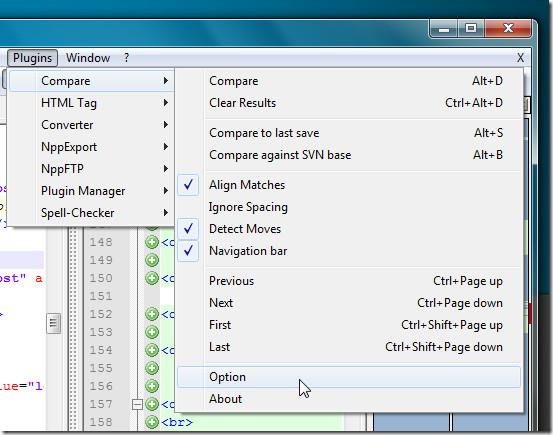
オプション ボタンをクリックすると、カラー コンフィギュレータが開き、追加、削除、移動、変更された行や空の行のマーキング カラーを変更したり、ハイライトを変更したり、ハイライトの透明度を設定したりできます。
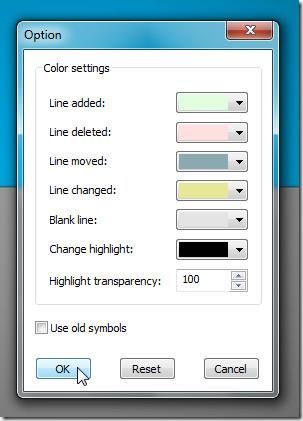
Compare は、テキスト比較ツールの優れた代替手段です。スタンドアロンアプリケーションとして動作し、テキストやプログラミング言語のソースコードファイルを比較できます。Compare は Notepad++ のすべてのバージョンで動作します。テストは Windows 7 64 ビットシステムで実行されている Notepad++ バージョン 5.9.3 で実施されました。
起床時間に基づいて就寝時間のアラートを受け取る方法
携帯電話からコンピューターの電源をオフにする方法
Windows Updateは基本的にレジストリやDLL、OCX、AXファイルと連携して動作します。これらのファイルが破損した場合、Windows Updateのほとんどの機能は利用できなくなります。
最近、新しいシステム保護スイートがキノコのように登場し、どれも新たなウイルス対策/スパム検出ソリューションを提供し、運が良ければ
Windows 10/11でBluetoothをオンにする方法を学びましょう。Bluetoothデバイスを正しく動作させるには、Bluetoothをオンにする必要があります。ご安心ください、簡単です!
以前、私たちはNitroPDFをレビューしました。これは、PDFの結合や分割などのオプションを使用して、ユーザーが文書をPDFファイルに変換できる優れたPDFリーダーです。
不要な文字が多数含まれた文書やテキストファイルを受け取ったことはありませんか?テキストにはアスタリスク、ハイフン、空白などが大量に含まれていますか?
タスクバーのWindows 7スタートオーブの横にある小さなGoogleの長方形アイコンについて多くの人が尋ねてきたので、ついにこれを公開することにしました。
uTorrentは、トレントをダウンロードするための最も人気のあるデスクトップクライアントです。私のWindows 7では問題なく動作しますが、一部のユーザーは
誰もがコンピューターで作業しているときは頻繁に休憩を取る必要があります。休憩を取らないと、目が飛び出る可能性が高くなります(飛び出るというより、飛び出るという感じです)。







